¿Cómo reparar la tarjeta SD de Nintendo 3DS no reconocida?
- Inicio
- Support
- Consejos-Recuperación de datos
- Recuperación de la tarjeta SD
- ¿Cómo reparar la tarjeta SD de Nintendo 3DS no reconocida?
Resumen
Como jugador de Nintendo 3DS ¿se encontró con la situación de que la tarjeta SD de Nintendo 3DS no puede ser reconocida? ¿Cómo recuperar los datos de la tarjeta SD de Nintendo 3DS al máximo cuando no se reconoce y se pierden sus datos? Le mostraremos los métodos en este artículo.
Parte 1: ¿Qué se guarda en la tarjeta SD de Nintendo 3DS?
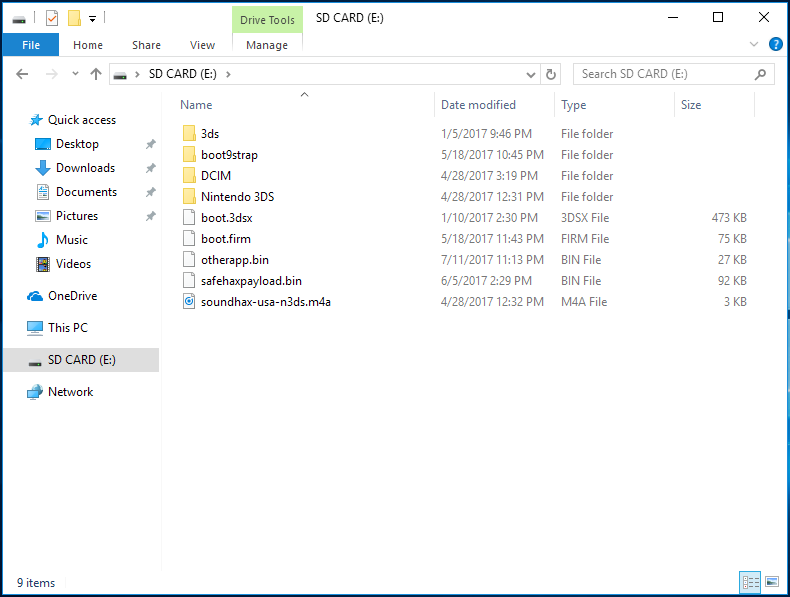
Parte 2: ¿Por qué no se puede reconocer la tarjeta SD de Nintendo 3DS?

Borrar erróneamente los archivos del sistema 3DS
En general, se recomienda utilizar la tarjeta SD nintendo 3DS directamente en la consola. Si conecta la tarjeta SD a la PC, los archivos del sistema pueden borrarse por error fácilmente.
Formatear la tarjeta SD nintendo 3DS accidentalmente
Cuando conecte la tarjeta SD de Nintendo 3DS a la PC, es posible que no se reconozca y el sistema operativo le recordará que formatee la tarjeta. Una vez formateada, los datos se perderán.
Expulsar la tarjeta SD al leer los datos de repente
La estructura de montaje de la tarjeta SD en 3DS es muy simple, por lo que si la tarjeta SD se expulsa repentinamente de 3DS, los datos se perderán fácilmente.
La tarjeta SD de Nintendo 3DS se daña
Si la tarjeta SD está dañada debido a una fuerza externa o alta temperatura, es posible que no se reconozca.
Parte 3: Solución cuando la tarjeta SD de Nintendo 3DS no es reconocida
Reinsertar la tarjeta SD
A veces, la tarjeta SD de Nintendo 3DS no se puede reconocer debido a la mala conexión que puede resolverse por reinsertar la tarjeta SD para volver a la normalidad. A continuación, presentaremos cómo reinsertar una tarjeta SD de los diferentes modelos 3DS.
Retirar
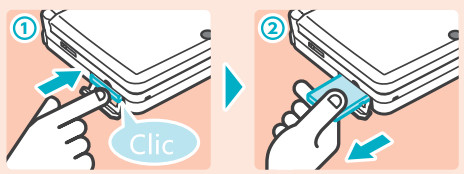
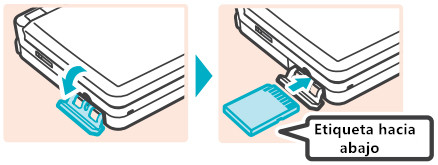
Retirar
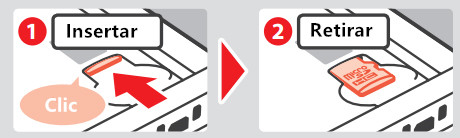
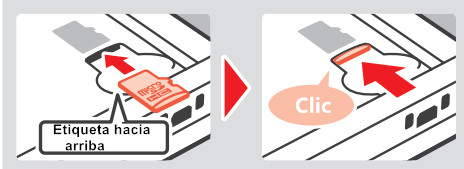
Retirar
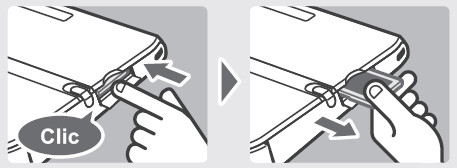
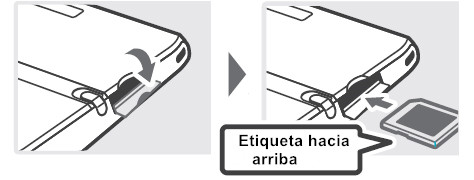
Retirar
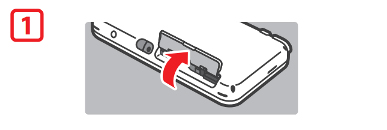
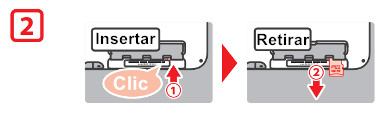
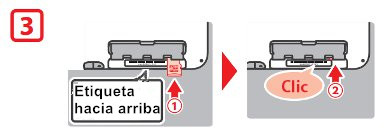
Deshabilitar el bloqueo de protección contra escritura en la tarjeta SD
A veces, la tarjeta SD de Nintendo 3DS no reconocida puede deberse a la apertura del bloqueo de protección contra escritura de la tarjeta SD. Al igual que la imagen que se muestra a continuación, si el bloqueo de protección contra escritura está en la posición hacia abajo, significa que está protegida y que no se pueden escribir ni borrar datos.
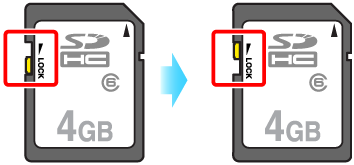
Parte 4: Recuperar datos perdidos con Renee Undeleter

Fácil de operar Recuperación rápida con simple 3 pasos.
Múltiples modos de recuperación Recuperación de archivos, de formateos y de particiones.
Tipos de archivos Imágenes, videos, audios, documentos, correos y más.
Creación de imagen Crear imagen de una unidad para acceder rápidamente a la partición y hacer respaldo.
Varios dispositivos Tarjeta SD, memoria USB, PC, Macbook, etc.
Fácil de operar Recuperación rápida con simple 3 pasos.
Múltiples modos de recuperación Recuperación de archivos, de formateos y de particiones.
Varios dispositivos Tarjeta SD, memoria USB, PC, Macbook, etc.
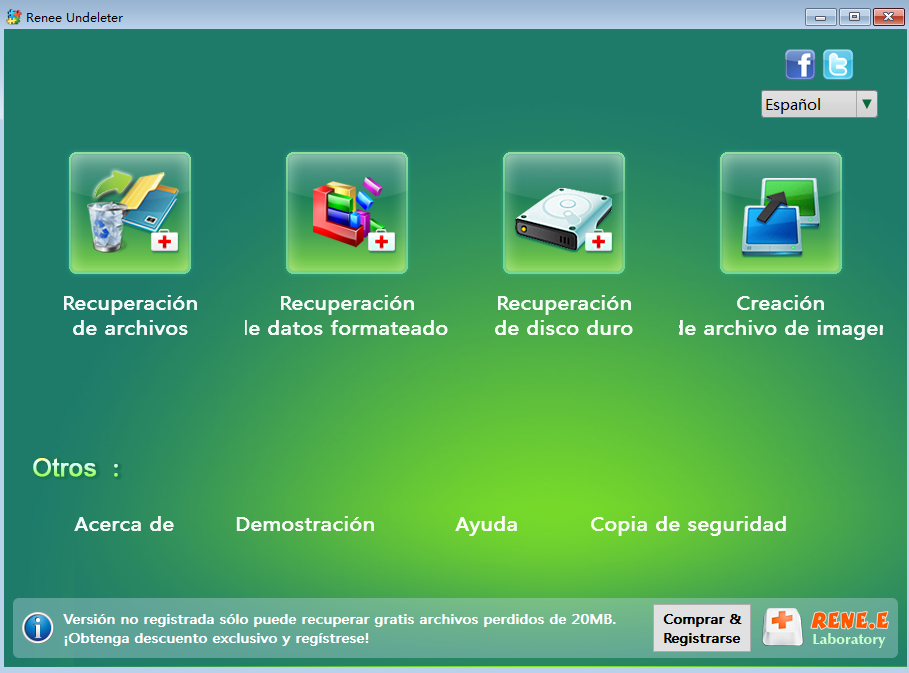
3. Seleccione la tarjeta SD de destino.
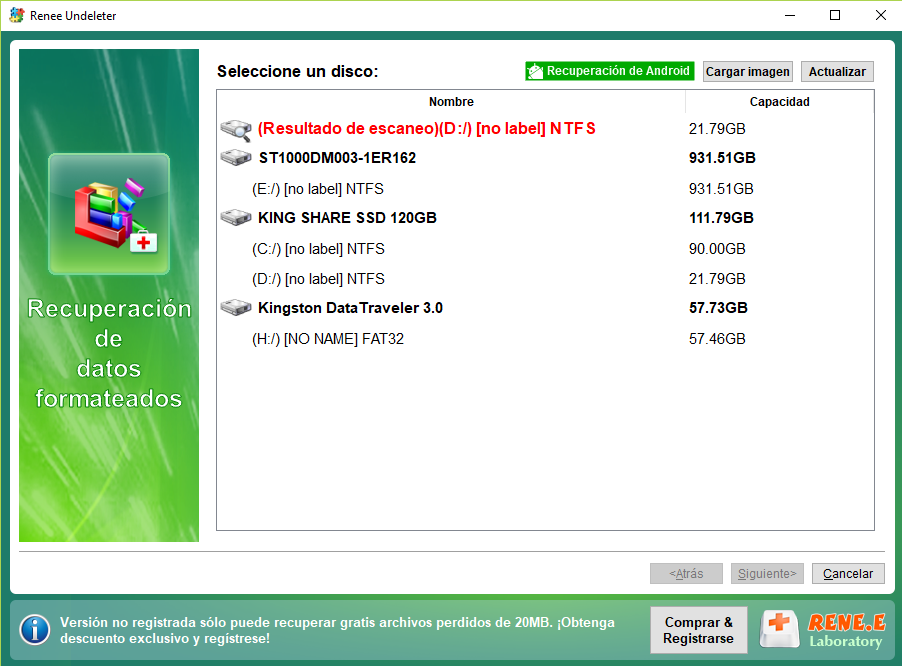
4. Seleccione el modo de escaneo, [escaneo rápido] o [escaneo profundo].
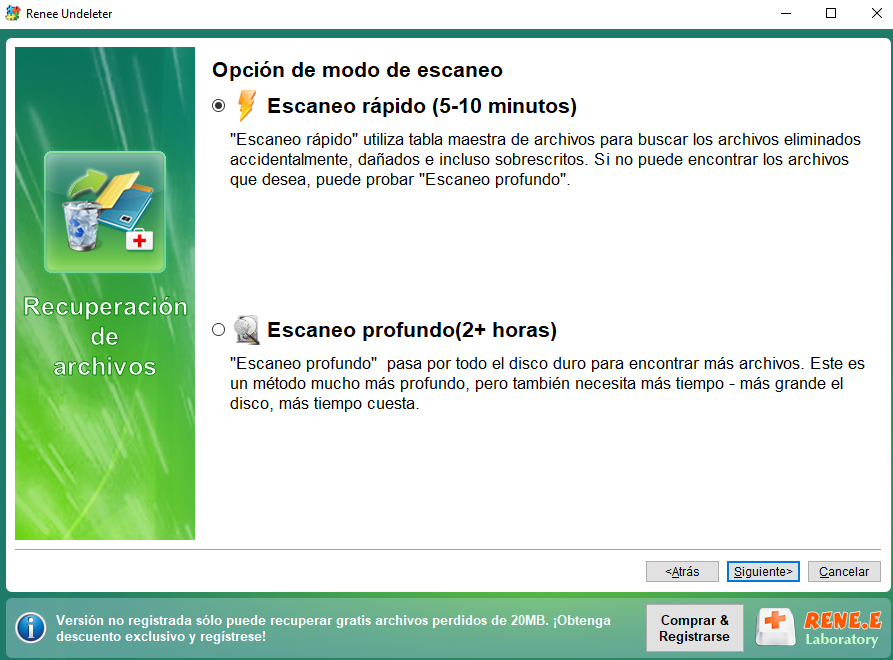
5. Espere el escaneo. Durante el proceso, puede obtener una vista previa y buscar el resultado del escaneo para encontrar rápidamente el archivo de destino. Finalmente, haga clic en [Recuperar].
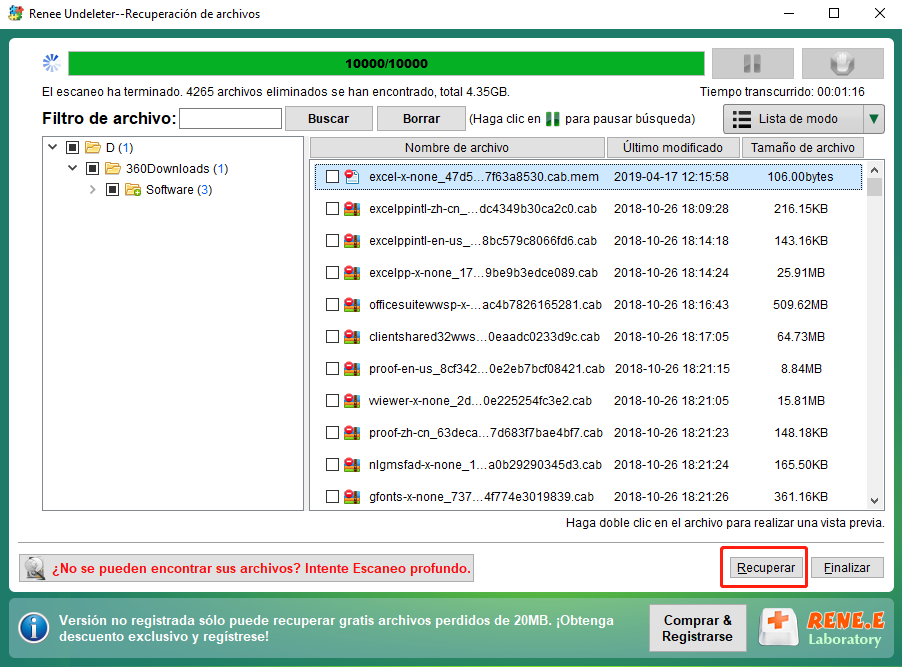
Posts Relacionados :
Soluciones: No se reconoce el dispositivo USB
25-02-2019
Alberte Vázquez : Es común que encontramos que la unidad flash USB conectada al computadora no se muestra, no se reconoce...
Introducción de la tarjeta XQD
25-04-2019
Camila Arellano : Si no es un fotógrafo, es posible que nunca haya oído hablar de la tarjeta XQD. Aunque la...
Cómo recuperar los datos perdidos de la tarjeta SD con Recuva
08-05-2019
Estella González : La tarjeta SD es un dispositivo de almacenamiento portátil. Sin embargo, los datos dentro de la tarjeta SD...
¿Cómo recuperar datos en una tarjeta SD dañada?
07-05-2019
Hernán Giménez : La tarjeta SD es un dispositivo de almacenamiento portátil y rentable que ofrece una gran comodidad. Pero es...
